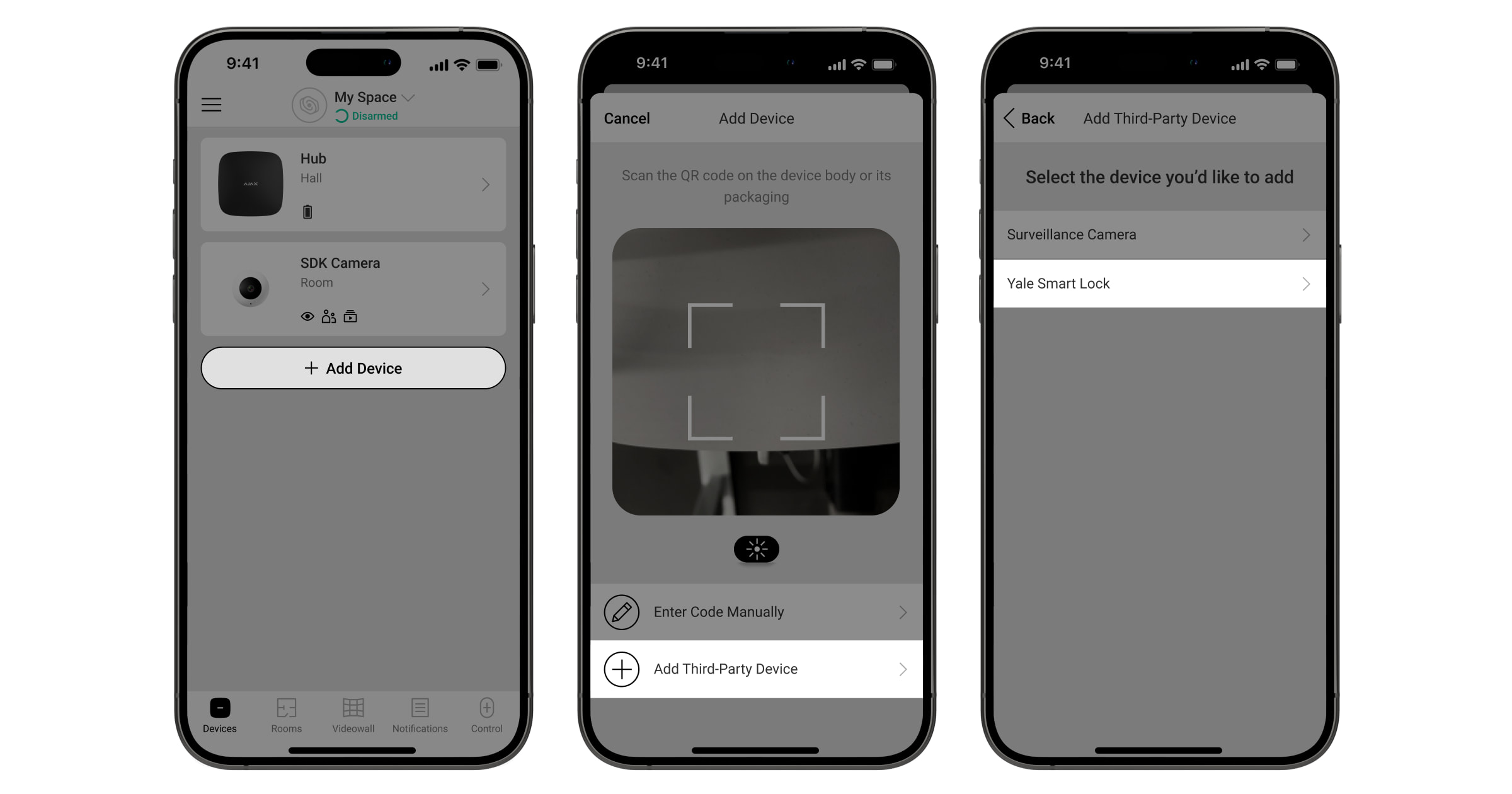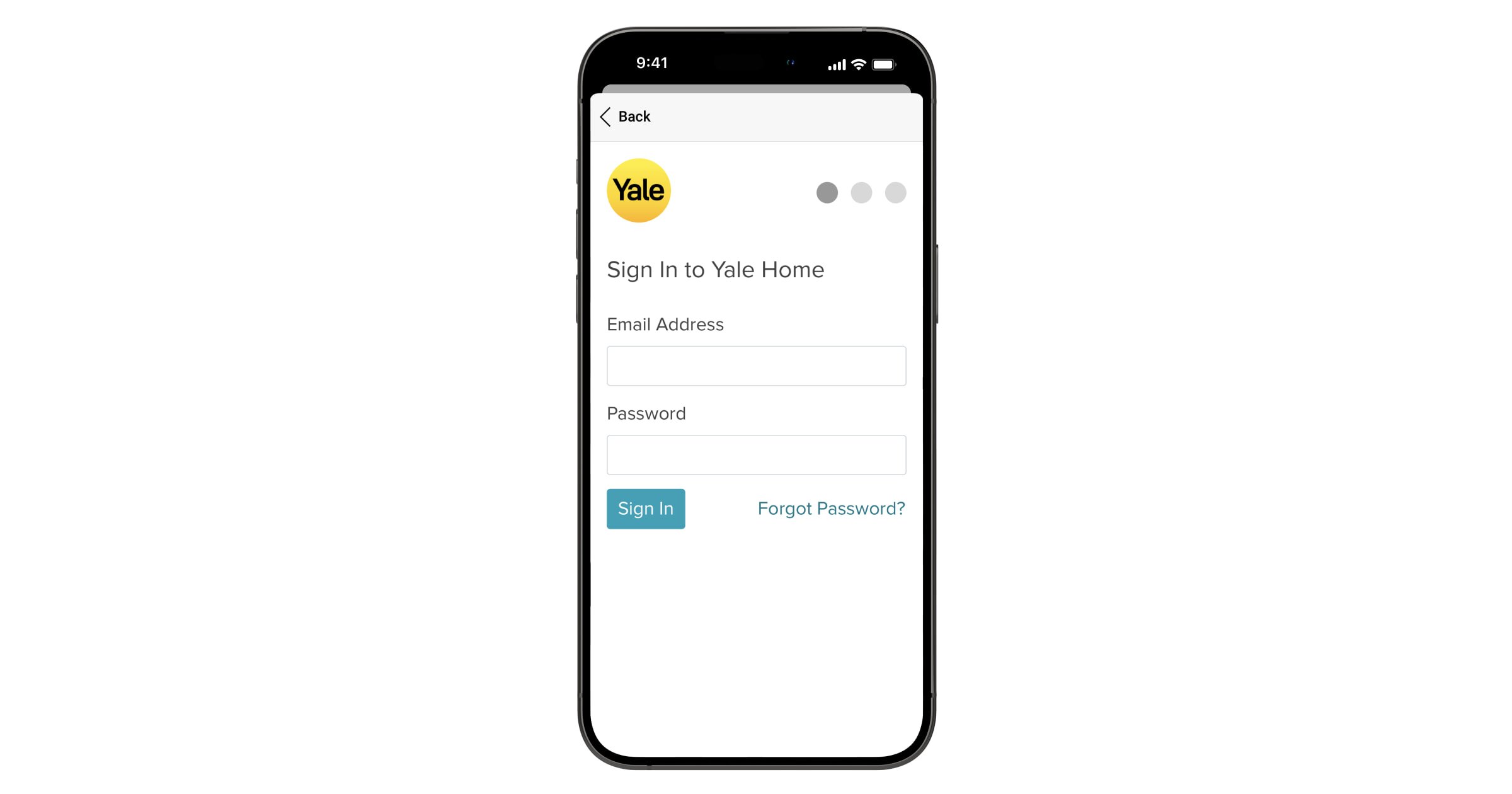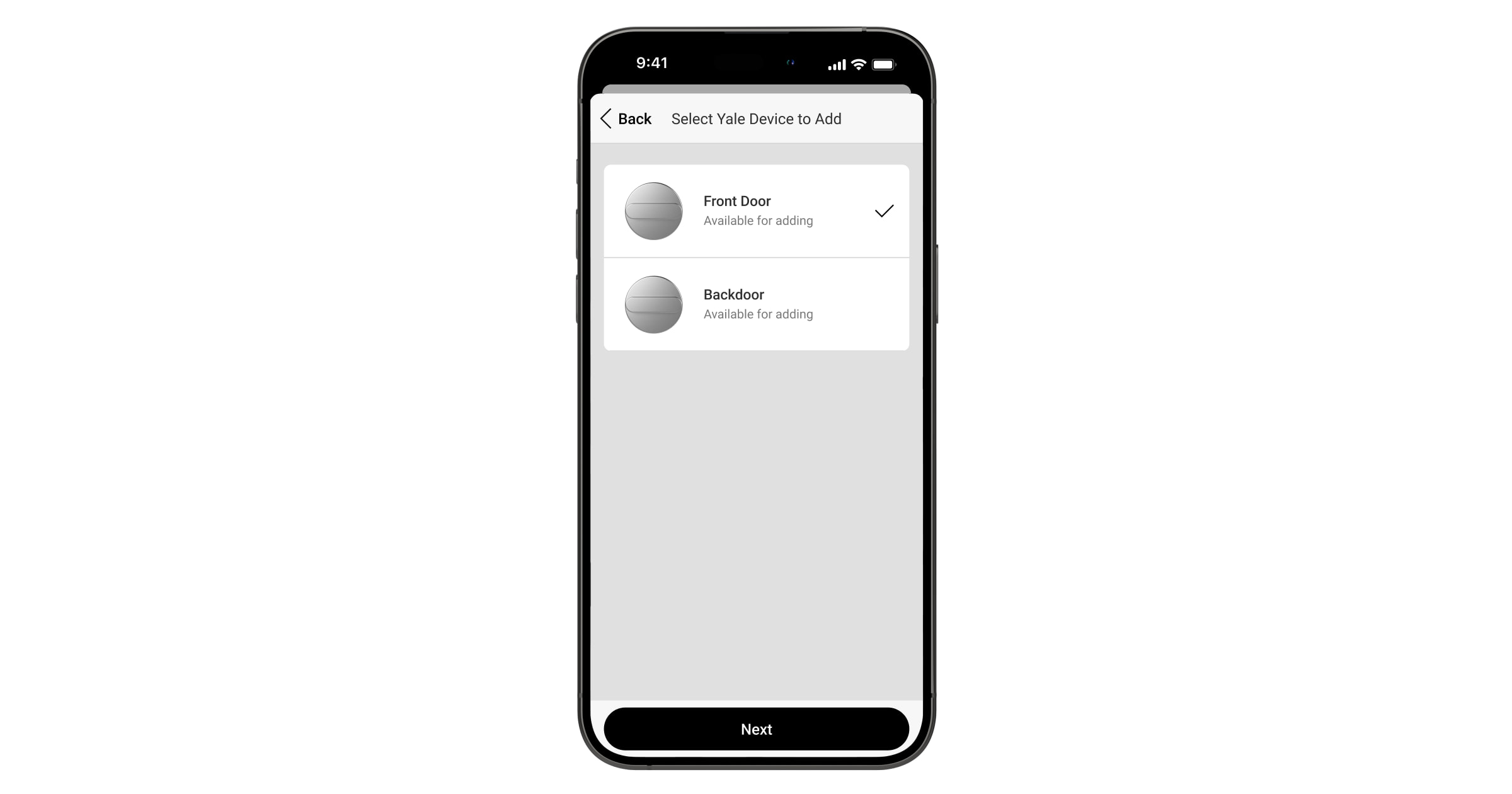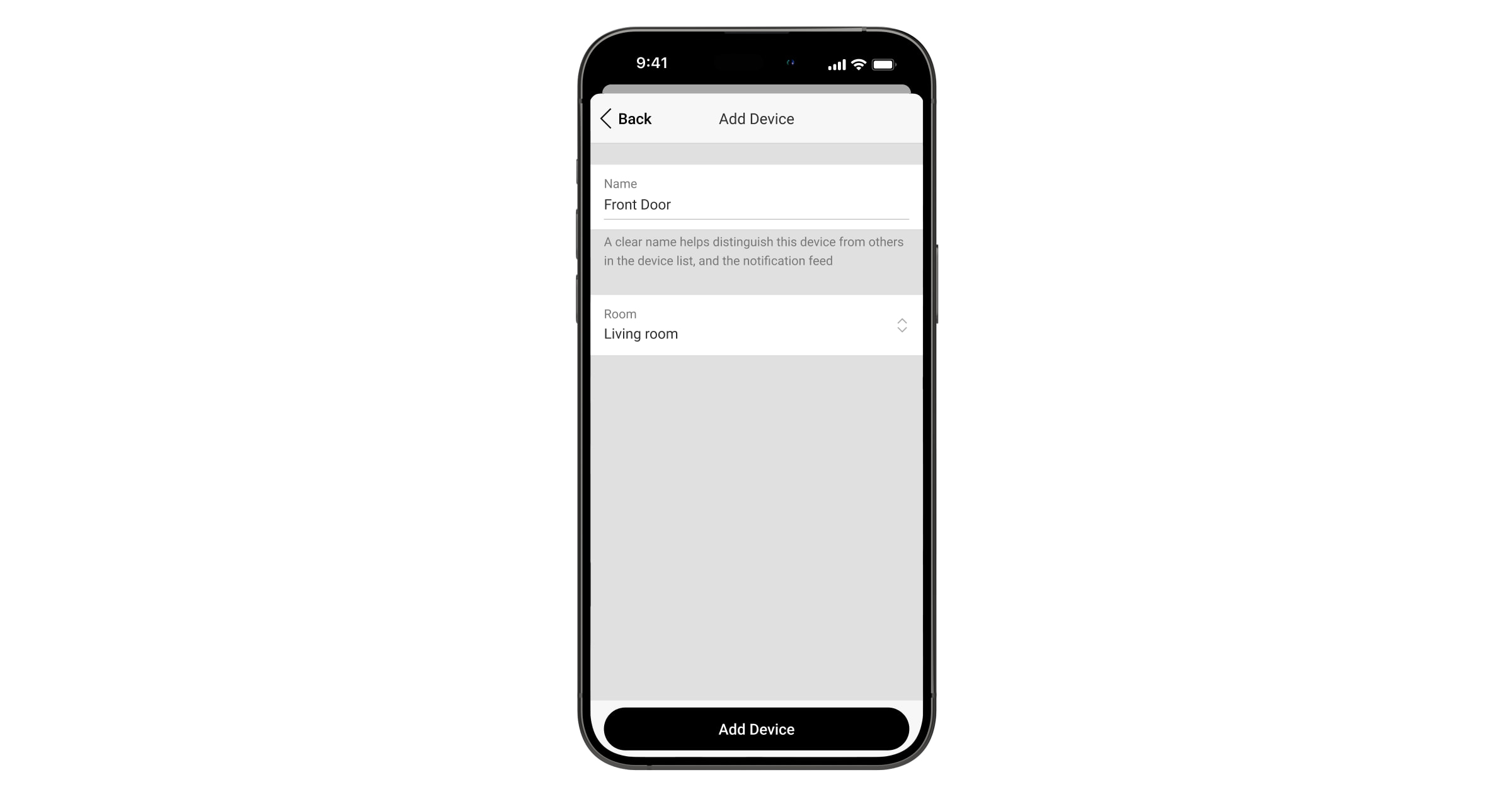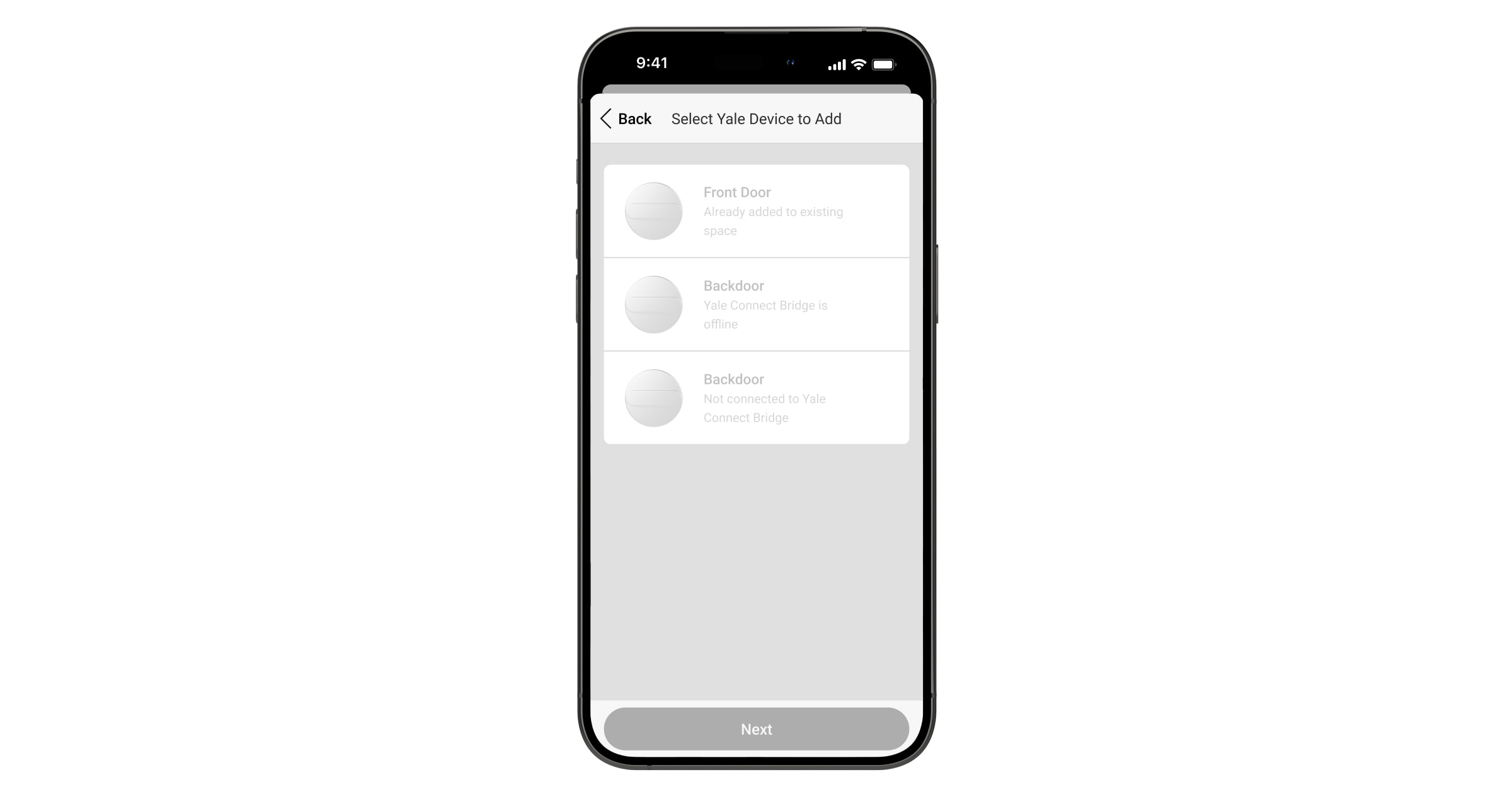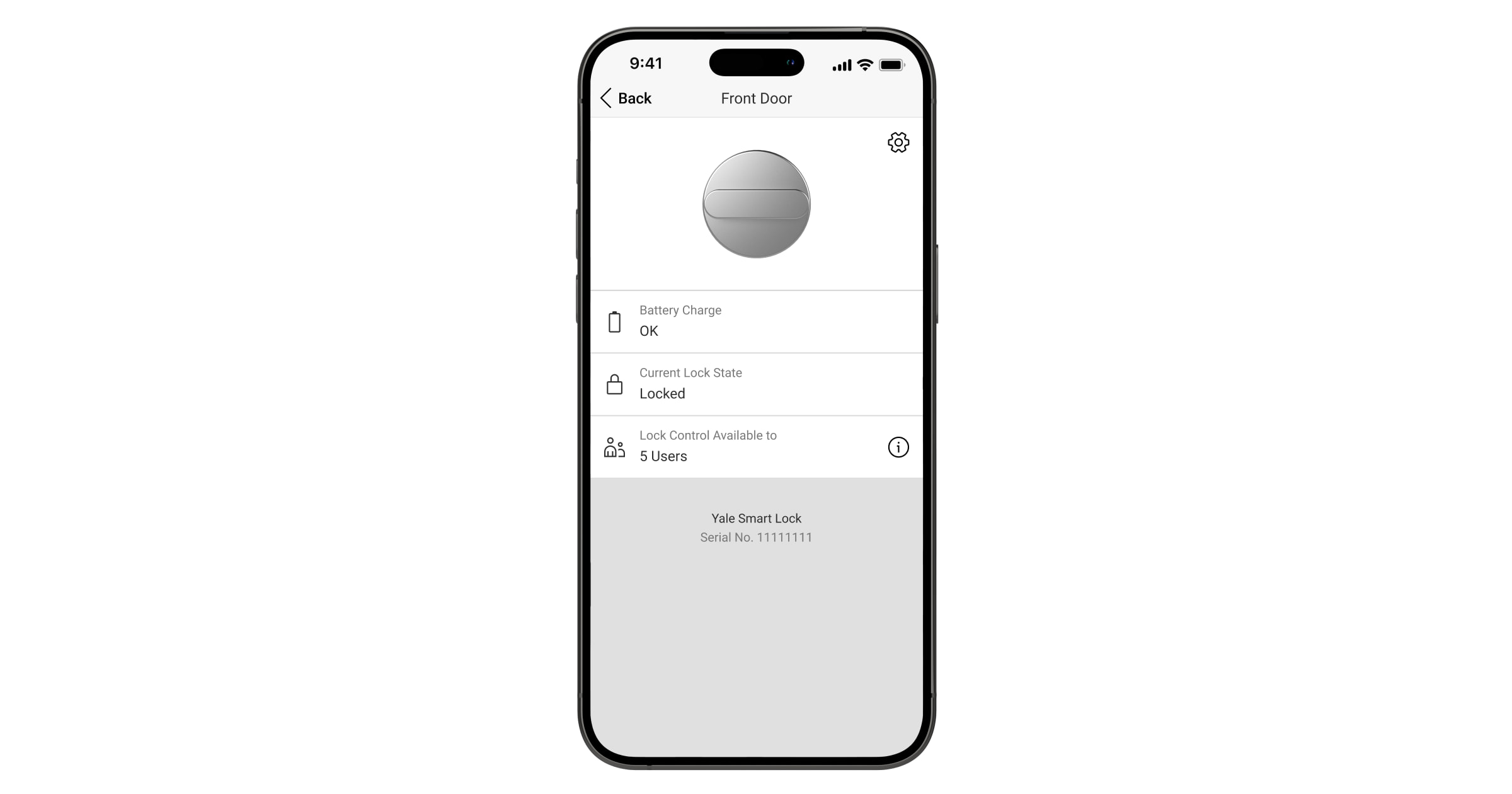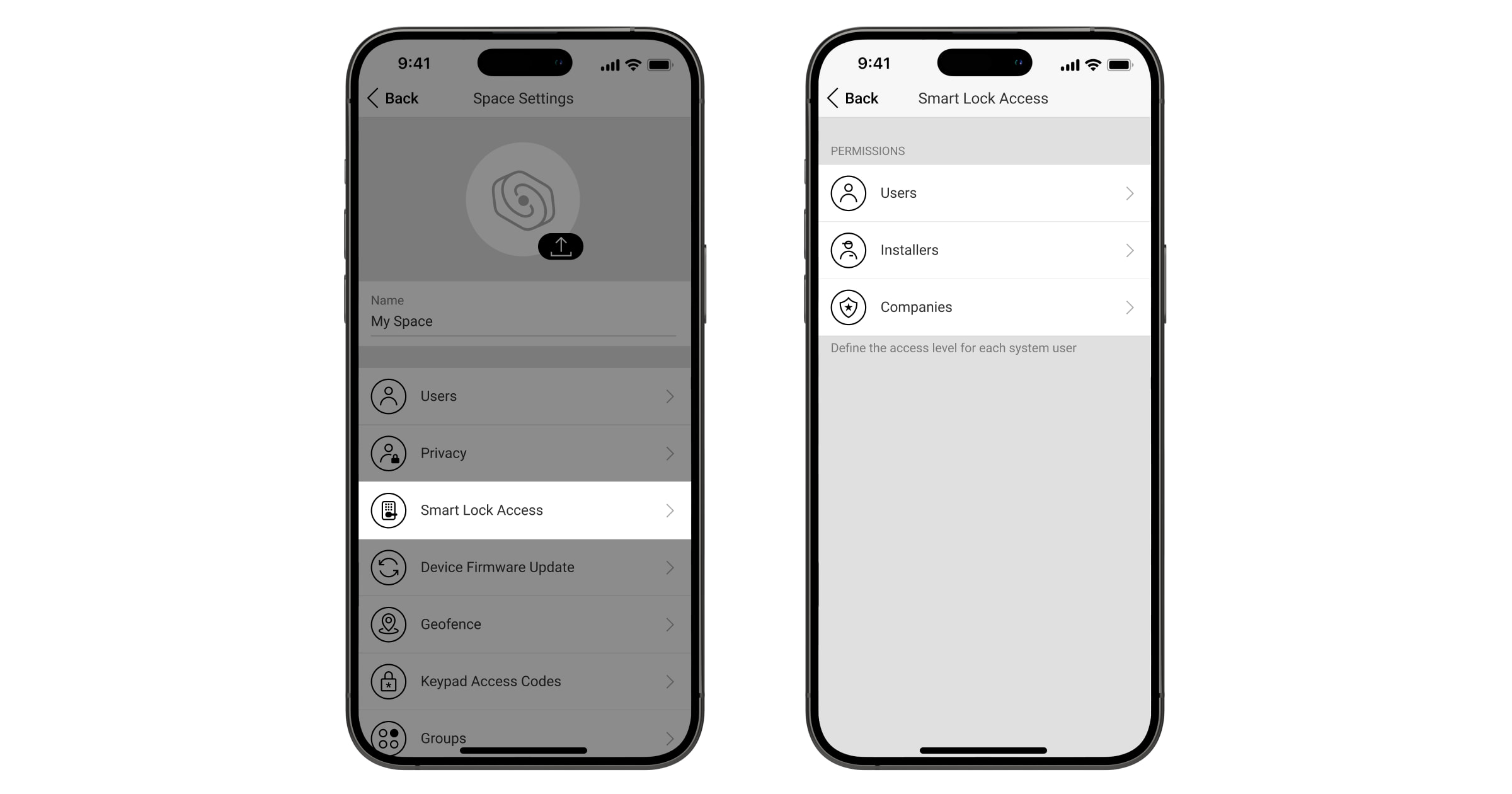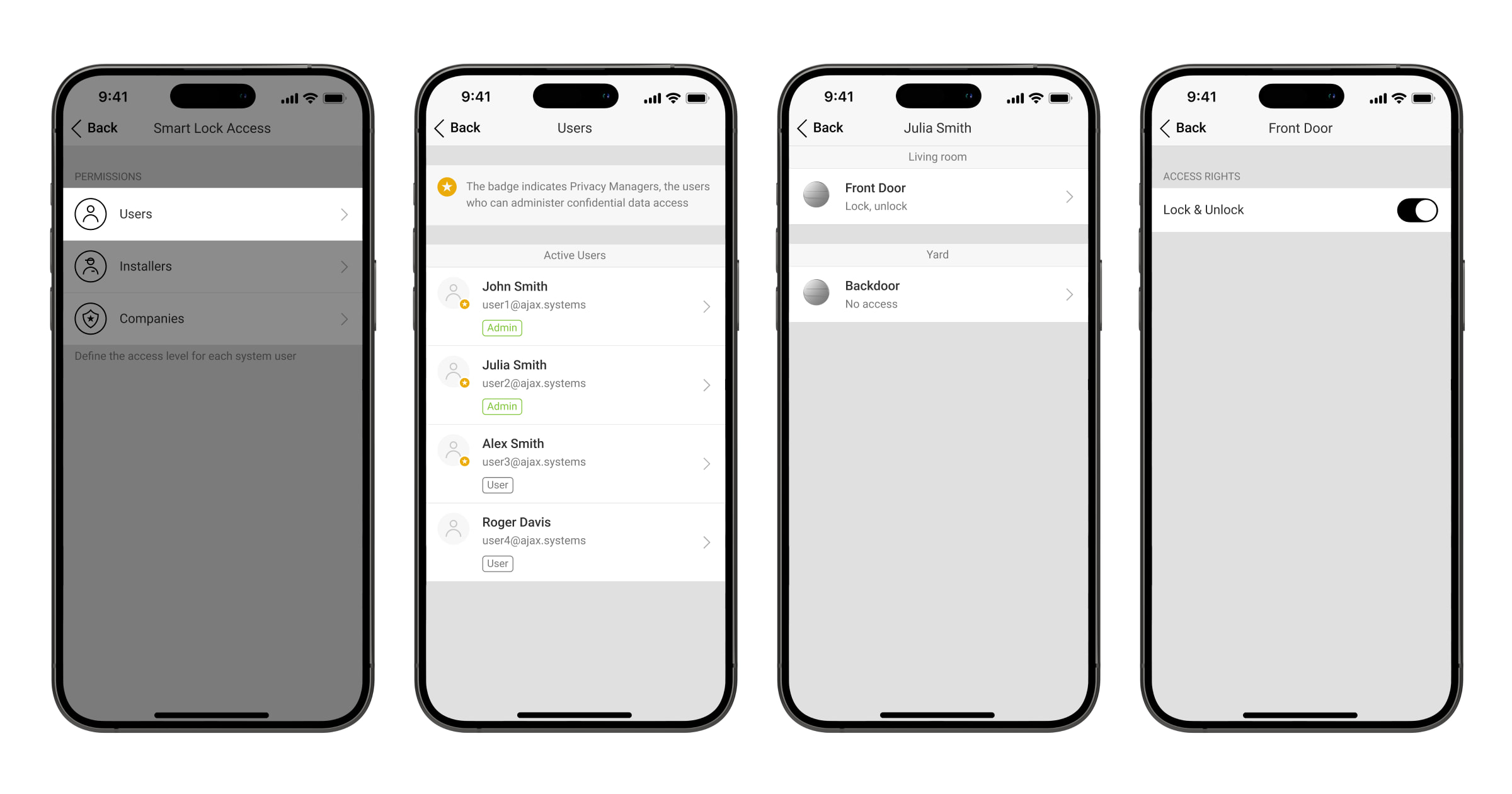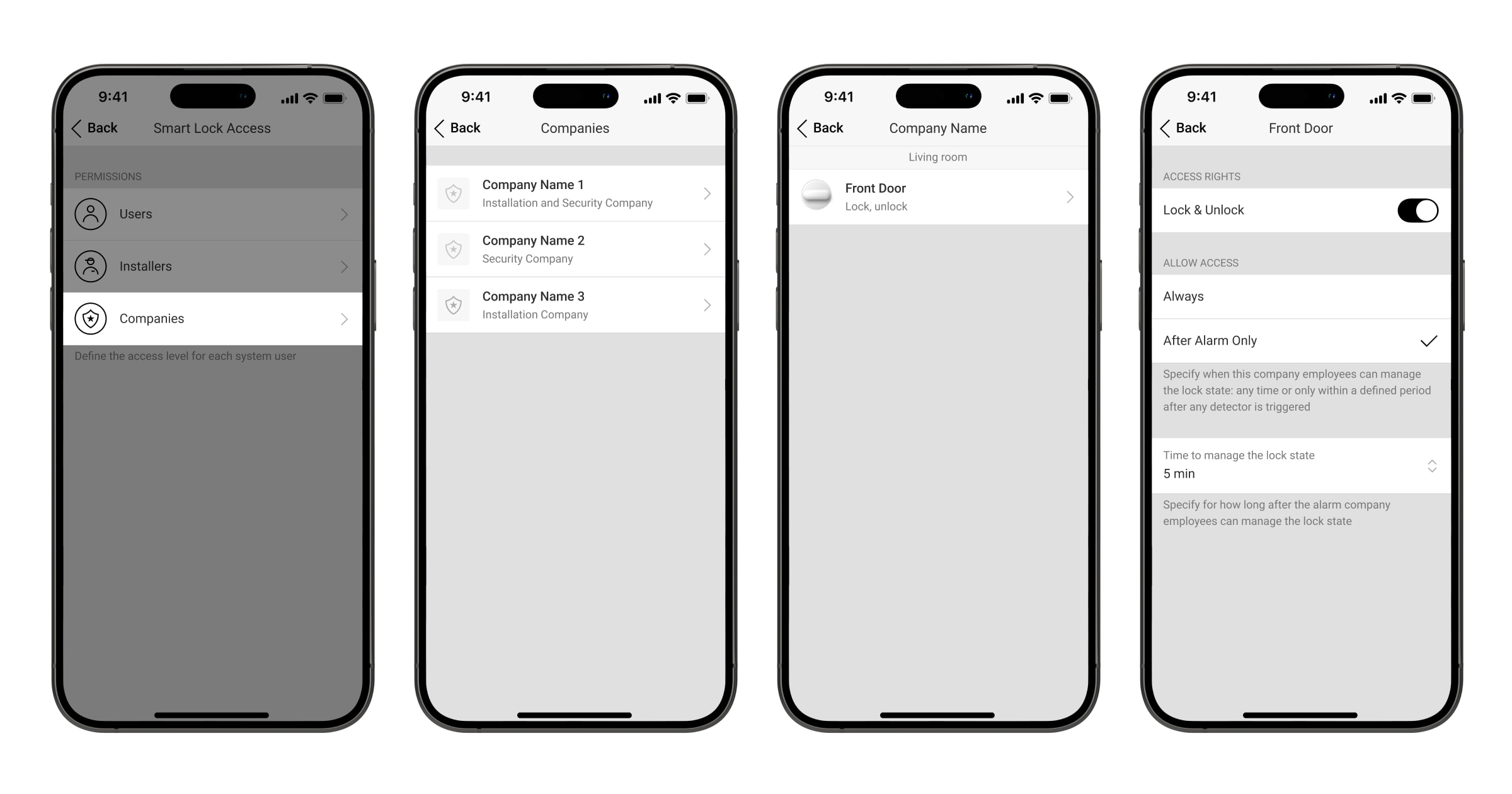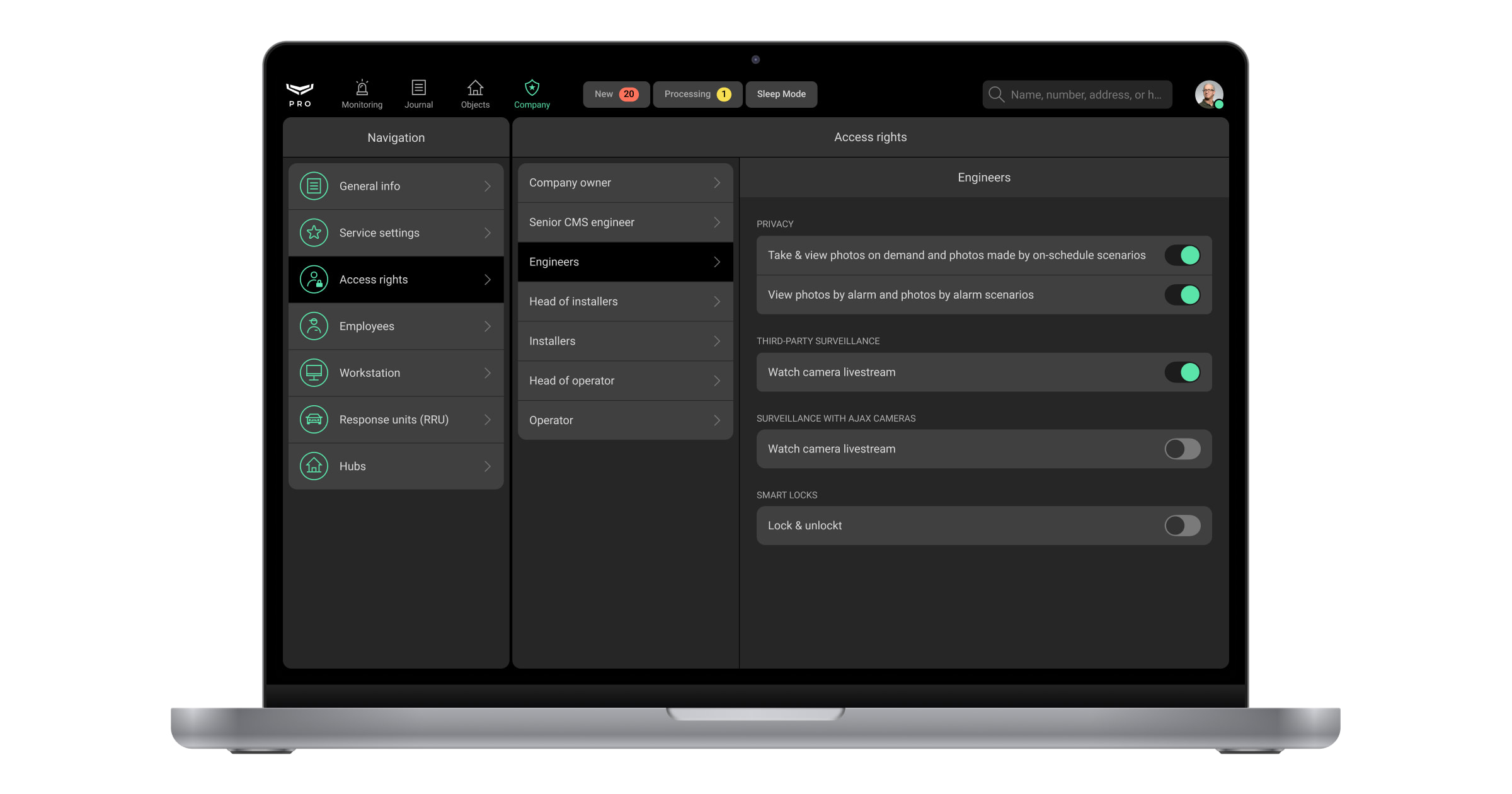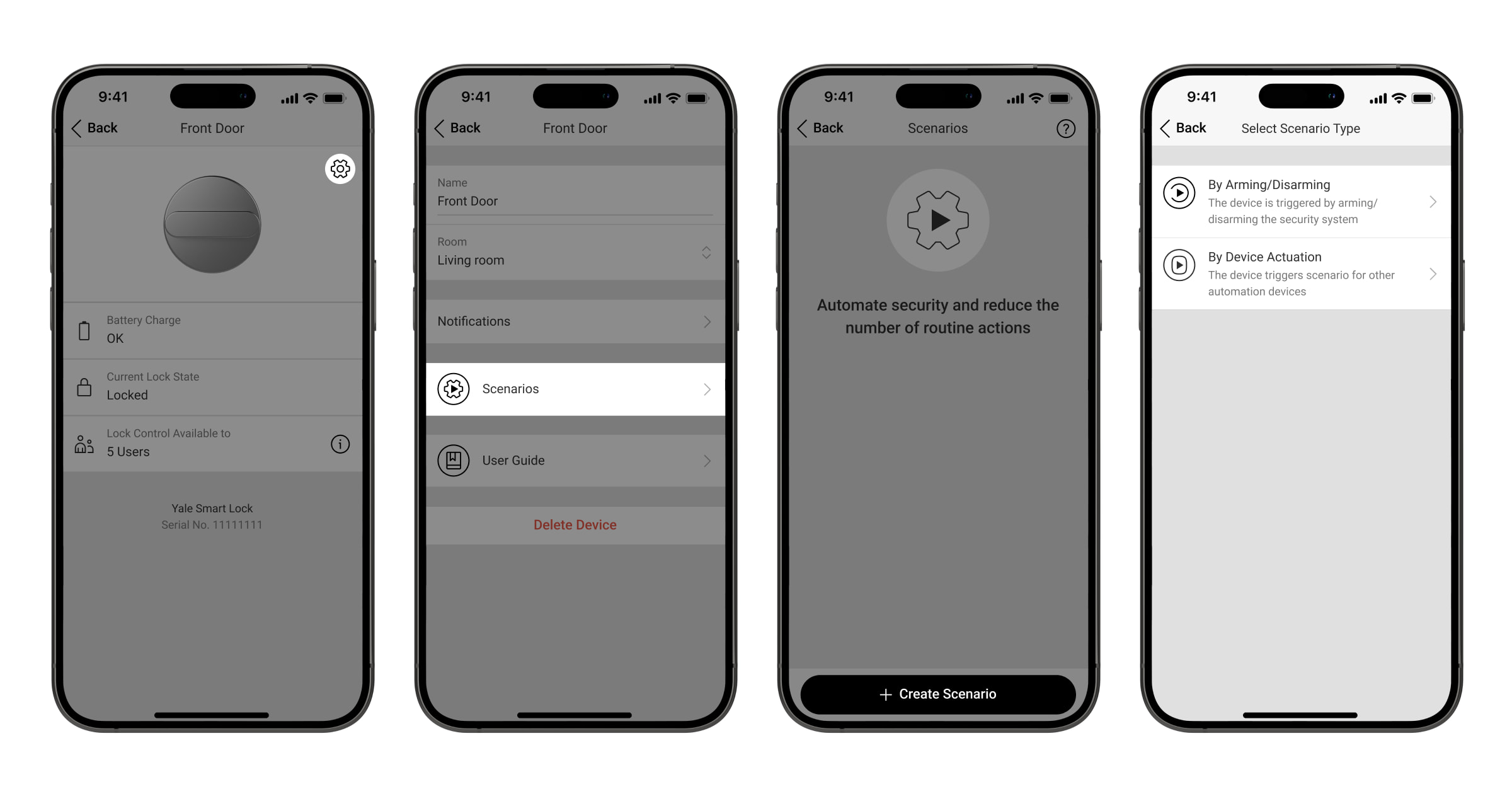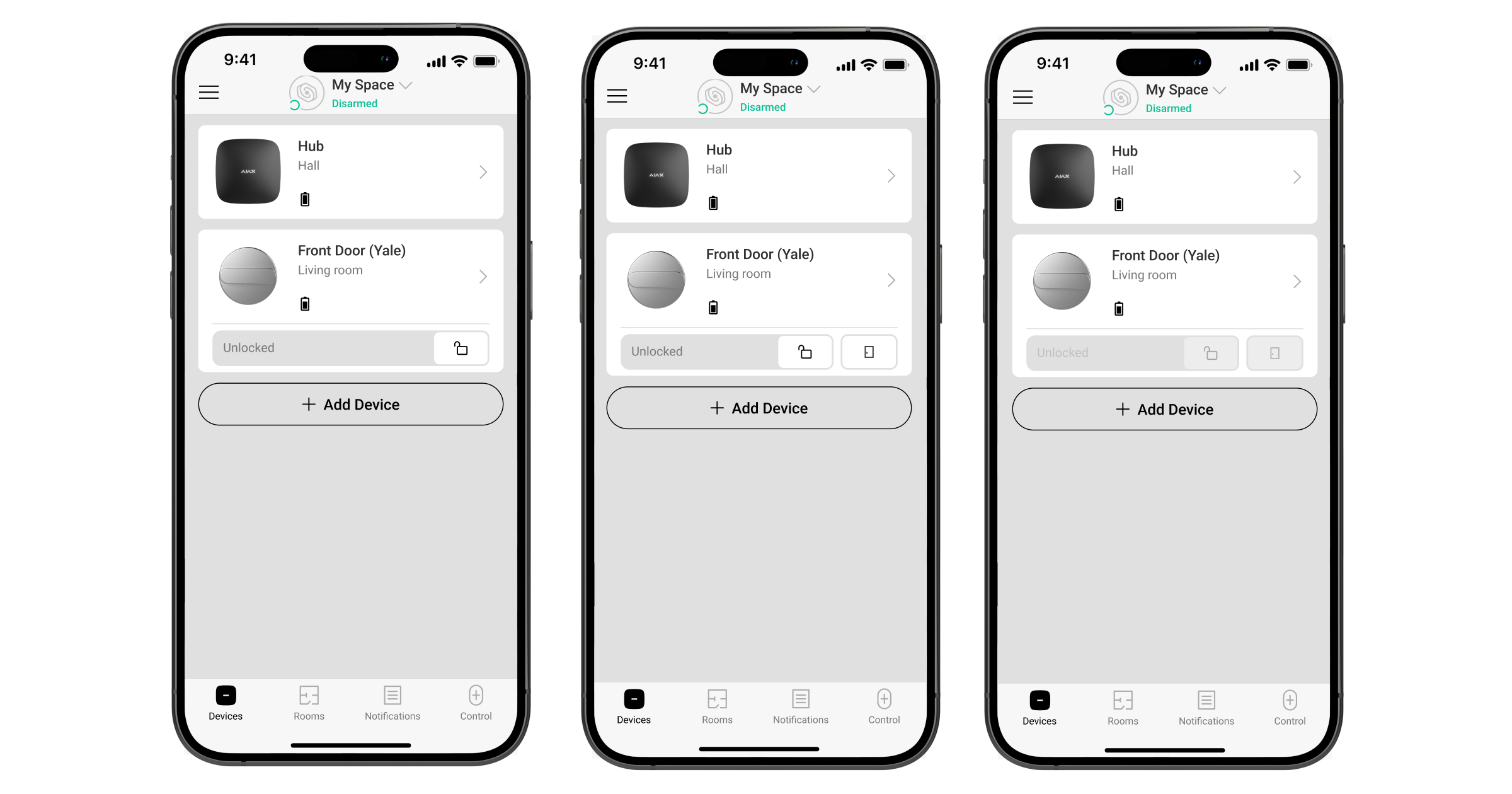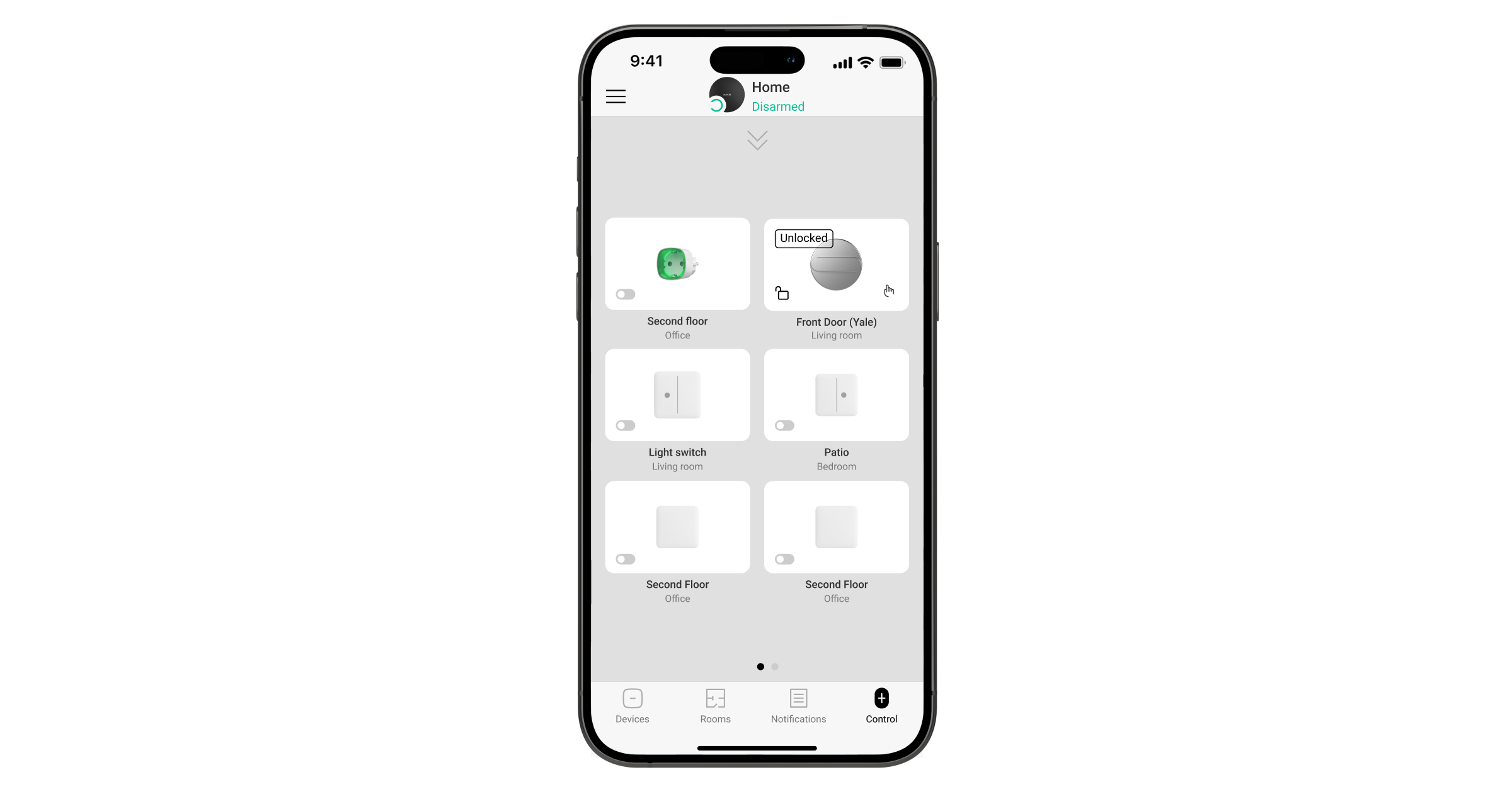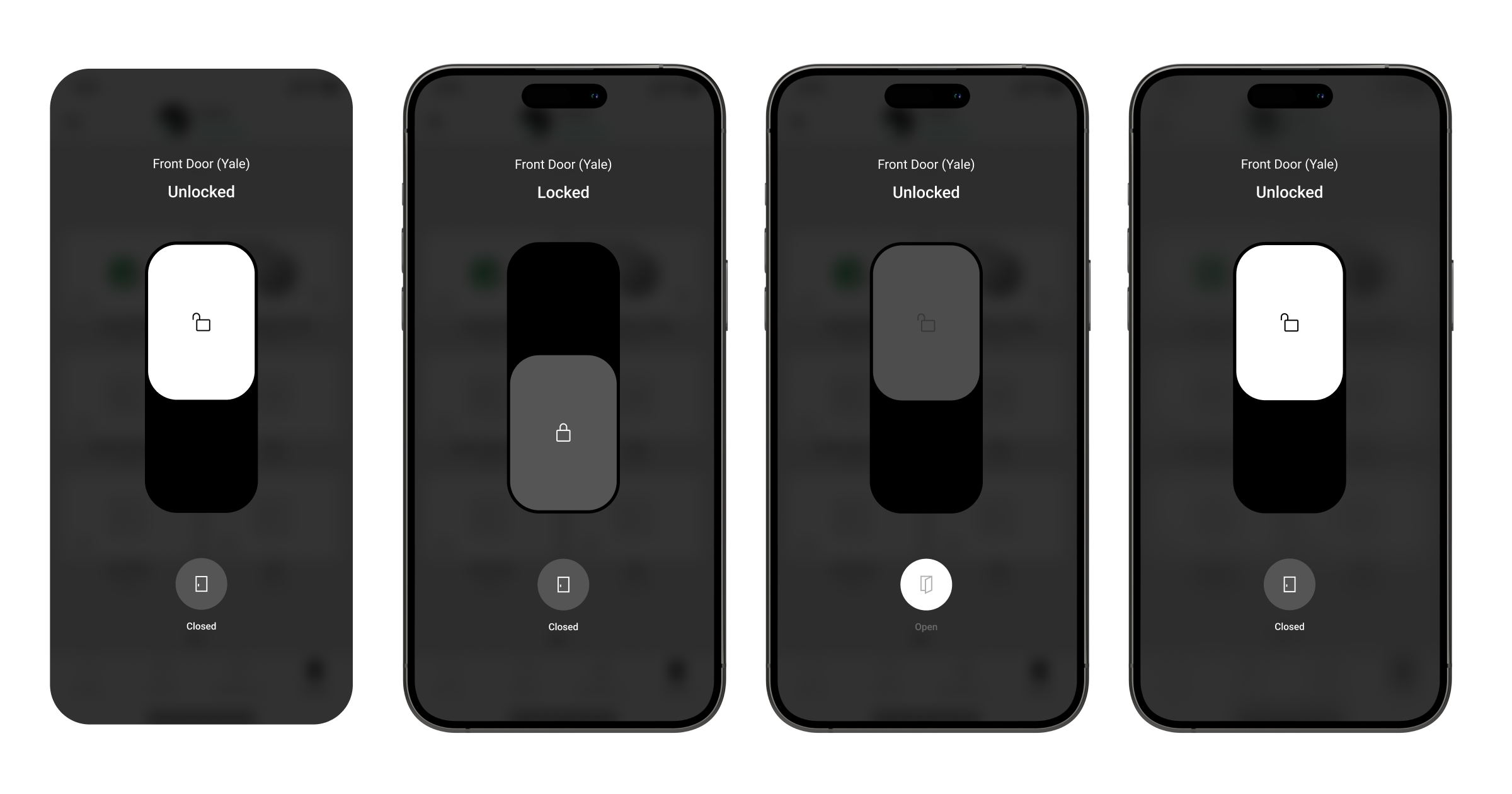A partir de ahora, puede añadir, configurar y gestionar sus cerraduras inteligentes Yale en el sistema Ajax. Las notificaciones de estado, la gestión sencilla y los escenarios de automatización ya están disponibles para todas las cerraduras inteligentes Yale conectadas a Wi-Fi.
Siga los pasos que se indican a continuación para añadir su cerradura inteligente Yale al sistema Ajax.
Añadir el dispositivo al sistema
Antes de añadir su cerradura inteligente Yale al sistema Ajax, asegúrese de añadirla a la app Yale.
- Instale la app Ajax.
- Cree una cuenta si aún no la tiene.
- Seleccione el espacio al que desea añadir la cerradura inteligente, o cree el espacio si no tiene ninguno. Cree al menos una estancia virtual y establezca los parámetros necesarios.
- Asegúrese de que el espacio esté desarmado y de que la app Ajax tenga conexión a Internet. Puede comprobar el estado en la app Ajax.
- Añada una cerradura inteligente Yale al sistema Ajax:
- Vaya a: Espacio → Añadir dispositivo → Añadir dispositivo de terceros → Cerradura inteligente Yale
Solo un administrador o un PRO con permisos para configurar el sistema puede añadir una cerradura inteligente Yale al sistema Ajax.
- Inicie sesión en su cuenta Yale.
Para añadir la cerradura inteligente a su espacio, debe ser un usuario Propietario en su cuenta Yale y debe añadir al menos una cerradura Yale compatible.
- Seleccione la cerradura inteligente Yale que desea añadir al sistema Ajax y pulse Siguiente.
- Vaya a: Espacio → Añadir dispositivo → Añadir dispositivo de terceros → Cerradura inteligente Yale
- Asigne un nombre al dispositivo, seleccione una estancia y un grupo (si el Modo Grupo está activado). Haga clic en Añadir dispositivo.
El nombre de la cerradura inteligente migra desde la app Yale, pero está limitado a 48 caracteres en la app Ajax. Cambiar el nombre del dispositivo en una app también lo cambia en la otra.
- Repita los pasos del 5 al 8 para añadir otra cerradura inteligente Yale.
Una vez añadida al espacio, la cerradura inteligente aparecerá en la lista de dispositivos en la app Ajax.
Una cerradura inteligente Yale solo funciona con un espacio. Para añadir una cerradura inteligente a un nuevo espacio, elimínela primero del anterior en la app Ajax.
No podrá añadir una cerradura inteligente Yale a su espacio si:
- Ya está añadida a un espacio existente.
- Está sin conexión.
- No está añadida al Yale Connect Bridge. Esto solo se aplica a los modelos de cerraduras inteligentes Yale que requieren Yale Connect Bridge para la conexión.
Iconos
Los iconos en la app muestran algunos estados de la cerradura inteligente Yale. Para acceder a estos:
| Ícono | Significado |
|
Nivel de carga de la batería. |
|
|
La cerradura inteligente está bloqueada. |
|
| La cerradura inteligente está desbloqueada. |
Estados
Los estados incluyen información sobre el dispositivo y sus parámetros de funcionamiento. Puede encontrar los estados de la cerradura inteligente Yale en la app Ajax:
- Inicie sesión en la app Ajax.
- Seleccione el espacio.
- Vaya a la pestaña Dispositivos
.
- Seleccione la cerradura inteligente Yale de la lista.
| Parámetro | Significado |
| Carga de batería | Nivel de carga de la batería del dispositivo. Hay dos estados disponibles:
|
| Estado actual de la cerradura | Estado de la cerradura inteligente Yale:
|
| Gestión de cerradura disponible para/td> | Número de usuarios del sistema Ajax que tienen acceso a la configuración de la cerradura inteligente. |
| Número de serie | Número de serie del dispositivo. |
Configuración
Para cambiar la configuración de la cerradura inteligente Yale, en la app Ajax:
- Vaya a la pestaña Dispositivos
.
- Seleccione la cerradura inteligente Yale de la lista.
- Vaya a la Configuración haciendo clic en el icono
.
- Establezca los parámetros necesarios.
- Haga clic en Atrás para guardar la configuración nueva.
| Parámetro | Significado | |
| Nombre | Nombre del dispositivo. Se puede cambiar. | |
| Estancia | Permite al usuario seleccionar la estancia virtual a la que la cerradura inteligente está asignada. | |
| Escenarios | Abre el menú para crear y configurar los escenarios de automatización. | |
| Guía del usuario | Abre el manual de usuario de la cerradura inteligente en la app Ajax. | |
| Desvincular dispositivo | Desvincula el dispositivo, lo desconecta del hub y elimina su configuración. | |
| Notificaciones | ||
| Al boquear/desbloquear | Si está habilitado, recibirá notificaciones sobre los cambios de estado de la cerradura inteligente Yale. | |
| Ejecución del escenario | Si está habilitado, recibirá notificaciones sobre la ejecución de escenarios en los que participa la cerradura inteligente. | |
| Al presionar el botón del timbre | Si está habilitado, recibirá notificaciones cuando se pulse el timbre de la cerradura inteligente Yale. | |
Configuración de permisos
Un usuario con permisos para gestionar los ajustes de privacidad puede activar y configurar permisos sobre quién tiene acceso a gestionar los estados de la cerradura inteligente y crear escenarios con ella. Para configurarlo en la app Ajax:
Pestaña de Control → Configuración
→ Acceso a las cerraduras inteligentes
Seleccione los Usuarios, Instaladores y Empresas que pueden gestionar una cerradura inteligente. Un PRO con acceso a la cerradura inteligente puede gestionar sus estados en la app Ajax PRO.
Las compañías de seguridad pueden tener acceso permanente para gestionar la cerradura o solo tras la alarma. Si se selecciona la opción de Solo después de la alarma, la empresa puede gestionar el estado de la cerradura inteligente durante el tiempo especificado en la configuración después de la alarma en el sistema.
Si la compañía de seguridad tiene acceso a la cerradura inteligente, solo el propietario de la empresa puede especificar los permisos para los diferentes roles de los empleados en la app PRO Desktop.
Configuración de escenarios
Los escenarios ayudan a automatizar la seguridad y a minimizar las acciones de rutina. Por ejemplo, puede desarmar el espacio cuando la cerradura está abierta. Un administrador o un PRO con permisos para configurar el sistema puede crear escenarios para la cerradura inteligente Yale en su configuración.
La cerradura inteligente Yale admite los siguientes tipos de escenarios:
- Reacción ante el cambio del modo de seguridad. Por ejemplo, bloquear la puerta al armar el espacio.
- Activación del dispositivo. Por ejemplo, armar el sistema si la puerta está cerrada.
Para crear escenarios para la cerradura inteligente Yale, abra su configuración y seleccione el menú de Escenarios.
Eliminar del sistema
- Seleccione el espacio en la app Ajax.
- Vaya a la pestaña Dispositivos
.
- Seleccione la cerradura inteligente Yale de la lista.
- Vaya a la Configuración haciendo clic en el icono
.
- Haga clic en Eliminar Dispositivo y confirme su acción.
Controlar la cerradura inteligente
La cerradura inteligente Yale puede controlarse en las apps Ajax. Las notificaciones en el historial de eventos incluyen:
- Nombre del dispositivo.
- La estancia virtual.
- La hora de activación.
- Usuario que ha cambiado el estado de la cerradura inteligente.
Puede controlar la cerradura a través de las pestañas Dispositivos y Control
.
Control de la cerradura a través de la pestaña Dispositivos
Para cambiar el estado de una cerradura instalada con una manilla de puerta, en la app Ajax:
- Seleccione el espacio en la app Ajax.
- Vaya a la pestaña Dispositivos
.
- Busque la cerradura inteligente Yale en la lista de dispositivos.
- Deslice
para desbloquear o
bloquear el dispositivo.
Para cambiar el estado de la cerradura sin manilla de puerta, en la app Ajax:
- Seleccione el espacio en la app Ajax.
- Vaya a la pestaña Dispositivos
.
- Busque la cerradura inteligente Yale en la lista de dispositivos.
- Pulse
para abrir el resbalón (durante el tiempo establecido en los ajustes de la app Yale).
- Para cerrar el resbalón, pulse
.
El control del picaporte en las apps Ajax está disponible para ciertos modelos de cerraduras Yale tras su correcta instalación y configuración en la app Yale.
Control de la cerradura a través de la pestaña de Control
Para cambiar el estado de una cerradura instalada con una manilla de puerta, en la app Ajax:
- Seleccione el espacio en la app Ajax.
- Vaya a la pestaña de Control
.
- Deslice hacia arriba para abrir la lista de dispositivos de automatización del espacio.
- Pulse sobre el mosaico de la cerradura inteligente Yale para bloquear o desbloquear el dispositivo.
- Manténgalo pulsado durante más de 0.5 segundos para abrir la pestaña de control.
- Para cambiar el estado de la cerradura, cambie el interruptor
/
.
Para cambiar el estado de la cerradura sin manilla de puerta, en la app Ajax:
- Seleccione el espacio en la app Ajax.
- Vaya a la pestaña de Control
.
- Deslice hacia arriba para abrir la lista de dispositivos de automatización del espacio.
- Busque el mosaico de la cerradura inteligente Yale.
- Manténgalo pulsado durante más de 0.5 segundos para abrir la pestaña de control.
- Pulse
para abrir el resbalón (durante el tiempo establecido en los ajustes de la app Yale).
- Para cerrar el resbalón, pulse
.
- Para cambiar el estado de la cerradura, cambie el interruptor
/
.